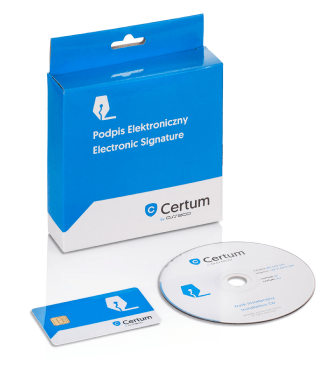Instrukcja obsługi e-podpisu
Podpisywanie i weryfikowanie dokumentów w programie proCertum SmartSign
- Kliknij prawym przyciskiem myszy na dokument i wybierz z menu proCertum SmartSign > Podpisz.
- Otworzy się nowe okno. Kliknij zielony przycisk Podpisz.
- Otworzy się nowe okno. Za pomocą myszy, kliknij i przeciągnij zaznaczając obszar,
w którym ma zostać umieszczona graficzna reprezentacja podpisu. Wciśnij OK.
- Zaznacz swój podpis elektroniczny i kliknij OK.
- Otworzy się nowe okno. Wpisz PIN podpisu elektronicznego i wciśnij OK.
- Otworzy się nowe okno z komunikatem podsumowania podpisywania. Kliknij OK.
Podpisanie dokumentu stworzonego za pomocą programu np. Word lub Excel spowoduje pojawienie się drugiego pliku o tej samej nazwie. Jest to plik podpisu elektronicznego, w którym zawarte są informacje o jego właścicielu.
Podpisanie dokumentu PDF nie powoduje stworzenia drugiego pliku. Podpis staje się częścią dokumentu PDF.
Podpisywanie dokumentu przez kolejnego użytkownika w programie ProCertum SmartSign
- Kliknij prawym przyciskiem myszy na dokument i wybierz z menu proCertum SmartSign > Podpisz.
- Otworzy się nowe okno. W białym polu po prawej stronie pojawi się informacja o osobach, które wcześniej podpisały dokument. Kliknij zielony przycisk Podpisz.
- Otworzy się nowe okno. Za pomocą myszy, kliknij i przeciągnij zaznaczając obszar,
w którym ma zostać umieszczona graficzna reprezentacja podpisu. Wciśnij OK.
- Zaznacz swój podpis elektroniczny i kliknij OK.
- Otworzy się nowe okno. Wpisz PIN podpisu elektronicznego i wciśnij OK.
- Otworzy się nowe okno z komunikatem podsumowania podpisywania. Kliknij OK.
Weryfikowanie dokumentu w programie ProCertum SmartSign
Kliknij prawym przyciskiem myszy na plik podpisu, wybierz z menu proCertum SmartSign
i Weryfikuj.
Wciśnij na dole zielony przycisk Weryfikuj.
Otrzymasz komunikat o zweryfikowaniu dokumentu.